
深度技术系统
深度技术在中国大陆是使用率非常高的VIP修改版Windows操作系统,装机方便。通过先进的互联网多媒体通讯技术,服务工程师在被许可的情况下连接到用户电脑,远程接管用户电脑,解决用户使用电脑过程中产生的各种问题,包括:软件安装、系统优化、数据备份、查毒杀毒、 系统修复、系统重装等服务 !提供常用的9大类50余款应用软件的帮教下载、安装、升级、卸载等服务,实现用户电脑畅快使用。
win10系统安装genymotion模拟器的操作方法
很多win10用户在使用电脑的时候,会发现win10系统安装genymotion模拟器的的现象,根据小编的调查并不是所有的朋友都知道win10系统安装genymotion模拟器的的问题怎么解决,不会的朋友也不用担心,下面我就给大家讲解一下win10系统安装genymotion模拟器的的少许解决办法,其实步骤很简单,只需要1、去genymotion官网下载genymotion模拟器,必须要注册; 2、双击打开genymotion安装,到达第一个安装界面。可以预先不安装oracle vm Virtualbox虚拟机,genymotion安装完成之后可以安装虚拟机;这样的方式进行电脑操作,的步骤就可以搞定了,还有不知道win10系统安装genymotion模拟器怎么解决的朋友赶快来学习一下吧!
推荐:
1、去genymotion官网下载genymotion模拟器,必须要注册;
2、双击打开genymotion安装,到达第一个安装界面。可以预先不安装oracle vm Virtualbox虚拟机,genymotion安装完成之后可以安装虚拟机;
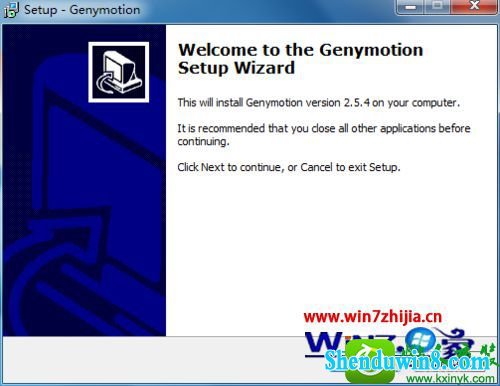
3、进入到上一个界面之后,点击next进入到如下界面,这里可以更改安装路径,建议选择其它盘;
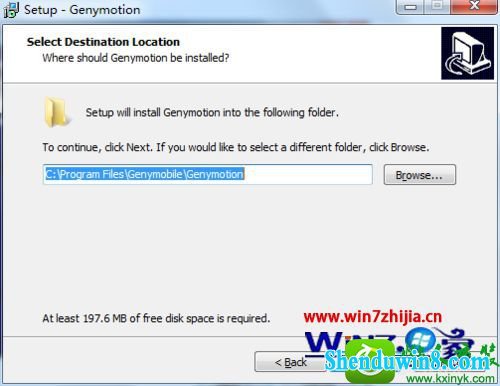
4、设置好之后,点击next,进入到下一步,坐等进度条走完;
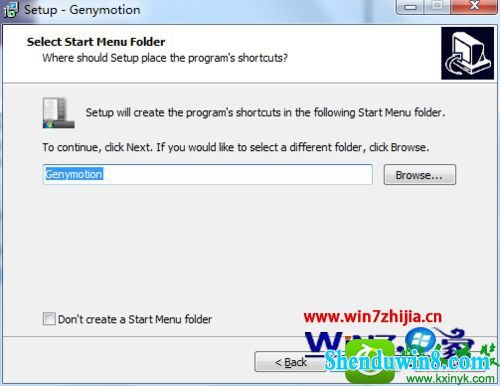
5、等到进度条走完,点击完成。此时会自动检查电脑有没有安装oracle VM VirtualBox虚拟机,如果没有安装会弹出安装。必须安装虚拟机genymotion才可以用。如果已经安装了,也会检测版本;
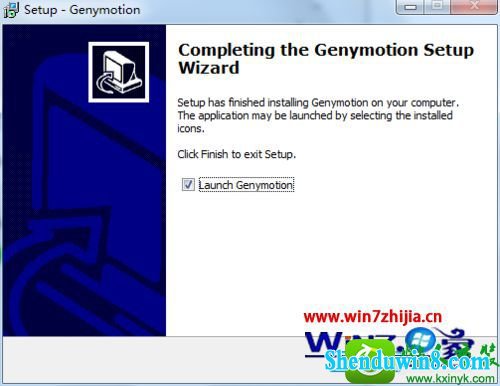
6、虚拟机安装完成之后点击finish,即可完成安装和打开genymotion模拟器。第一次打开需要登录之前注册的账号,只有登录之后才可以使用;
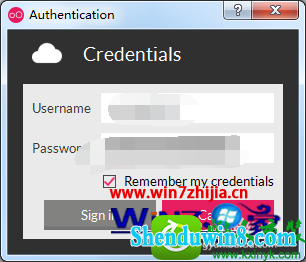
7、登录之后可以去下载virtual devices,可以自己选择自己需要的版本和类型,现在已经可以下载Android6.0版本;
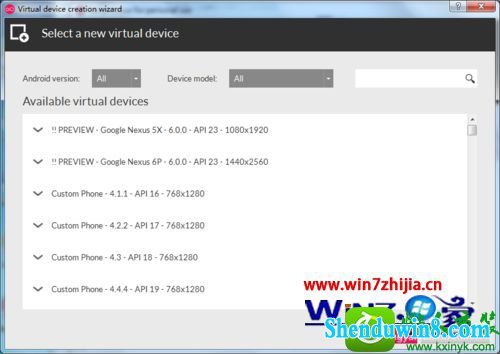
8、选择自己需要的版本和模型之后,点击next,一路next,需要联网下载Virtual devices;
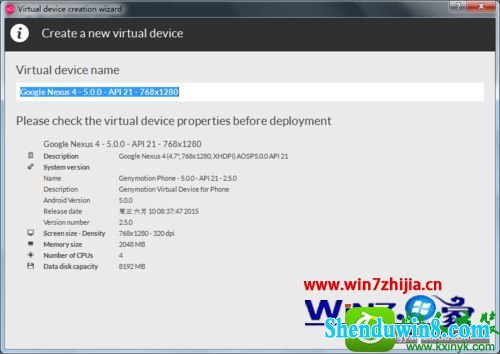
9、下载完成之后选择好自己想要启动的,点击start,即可启动模拟器,也可以进行相关设置;
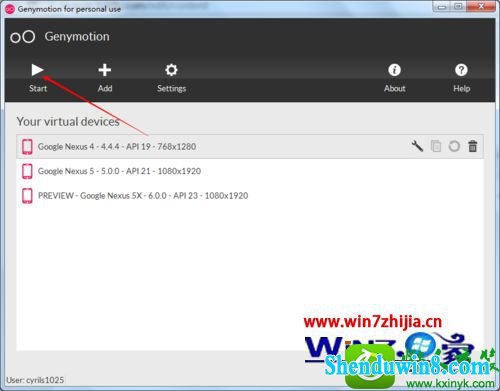
10、点击setting,弹出界面,点击VirtualBox可以更改Virtual devices的存储位置,默认是存在C盘。点击AdB可以选择使用本地的AdB还是网络的;
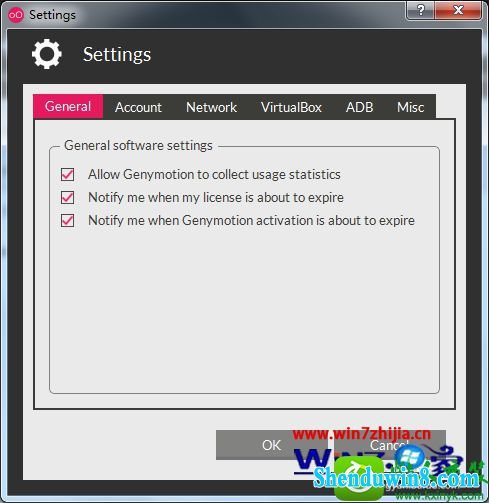
11、至此,genymotion就安装和启动完成了,现在使用的是2.5.4版本,oracle VM VirtualBox为5.0.4版本,在win10 32位系统可以完美运行,但是在win10 64位下不能运行,解决办法很简单,卸载掉原来安装的oracle VMVirtualBox,安装低版本的即可解决。
上面给大家介绍的就是关于win10安装genymotion模拟器的方法,有需要的用户们可以参照上面详细的图文步骤进行操作解决,希望可以帮助到大家
- 相关推荐
- 系统专栏
 深度技术Ghost Win10 (64位) 极速体验版2018.01月(激活版)深度技术Ghost Win10 (64位) 极速体验版2018.01月(激活版)
深度技术Ghost Win10 (64位) 极速体验版2018.01月(激活版)深度技术Ghost Win10 (64位) 极速体验版2018.01月(激活版) 深度技术Ghost Win10x86 快速专业版 v2020.01(自动激活)深度技术Ghost Win10x86 快速专业版 v2020.01(自动激活)
深度技术Ghost Win10x86 快速专业版 v2020.01(自动激活)深度技术Ghost Win10x86 快速专业版 v2020.01(自动激活) 深度技术Ghost Win10 64位稳定企业版2016.10(免激活)深度技术Ghost Win10 64位稳定企业版2016.10(免激活)
深度技术Ghost Win10 64位稳定企业版2016.10(免激活)深度技术Ghost Win10 64位稳定企业版2016.10(免激活) 深度技术Ghost Win10 x64(1809专业版)V2018.10(全网首发)深度技术Ghost Win10 x64(1809专业版)V2018.10(全网首发)
深度技术Ghost Win10 x64(1809专业版)V2018.10(全网首发)深度技术Ghost Win10 x64(1809专业版)V2018.10(全网首发) 深度技术Ghost Win10 X64位 超纯专业版 V2019年08月(自动激活)深度技术Ghost Win10 X64位 超纯专业版 V2019年08月(自动激活)
深度技术Ghost Win10 X64位 超纯专业版 V2019年08月(自动激活)深度技术Ghost Win10 X64位 超纯专业版 V2019年08月(自动激活) 深度技术Ghost Win10 (32位) 快速安装版v2018.03月(自动激活)深度技术Ghost Win10 (32位) 快速安装版v2018.03月(自动激活)
深度技术Ghost Win10 (32位) 快速安装版v2018.03月(自动激活)深度技术Ghost Win10 (32位) 快速安装版v2018.03月(自动激活)
 深度技术GHOST Win7 X32位优化装机版V2017年05月(免激活)深度技术GHOST Win7 X32位优化装机版V2017年05月(免激活)
深度技术GHOST Win7 X32位优化装机版V2017年05月(免激活)深度技术GHOST Win7 X32位优化装机版V2017年05月(免激活) 深度技术 Ghost Win7 Sp1 万能安全装机版 2013.07 制作深度技术 Ghost Win7 Sp1 万能安全装机版 2013.07 制作
深度技术 Ghost Win7 Sp1 万能安全装机版 2013.07 制作深度技术 Ghost Win7 Sp1 万能安全装机版 2013.07 制作 深度技术GHOST WIN7 X64位 家庭旗舰版 2021V06(无需激活)深度技术GHOST WIN7 X64位 家庭旗舰版 2021V06(无需激活)
深度技术GHOST WIN7 X64位 家庭旗舰版 2021V06(无需激活)深度技术GHOST WIN7 X64位 家庭旗舰版 2021V06(无需激活) 深度技术GHOST win7x86 快速旗舰版 v2020年01月(永久激活)深度技术GHOST win7x86 快速旗舰版 v2020年01月(永久激活)
深度技术GHOST win7x86 快速旗舰版 v2020年01月(永久激活)深度技术GHOST win7x86 快速旗舰版 v2020年01月(永久激活) 深度技术Win7 64位 优化中秋国庆版 2020.10深度技术Win7 64位 优化中秋国庆版 2020.10
深度技术Win7 64位 优化中秋国庆版 2020.10深度技术Win7 64位 优化中秋国庆版 2020.10 深度技术 Ghost Win7 Sp1 电脑城万能装机版 2014.11(32位)深度技术 Ghost Win7 Sp1 电脑城万能装机版 2014.11(32位)
深度技术 Ghost Win7 Sp1 电脑城万能装机版 2014.11(32位)深度技术 Ghost Win7 Sp1 电脑城万能装机版 2014.11(32位)
- 系统安装教程
- win10电脑蓝屏问题错误代码0x000000f4的处理办法
- 适合任何win7版本的万能密钥 win7各版本激活码汇总
- win10系统右键本地磁盘新建菜单中只有文件夹选项的操作方法
- win10系统圣安地列斯进行联机游戏的操作方法
- Win10正式版系统下如何把指定文件夹锁定到任务栏上
- win10系统设置立体声混音效果的操作方法
- win8.1系统玩冒险岛08.19单机版输入账号密码后出现error38的解决方法
- win8.1系统安装后没有网卡驱动无法上网的解决方法
- 谁动了我的电脑 记录魔法猪Win10系统详细登录时间
- 太平洋Win7系统如何让密码明文显示
- win10系统盘突然就满了的操作方法
- win10系统硬盘狂响的操作方法
- win10系统有线网络优先级设置的操作方法
- W7系统自适应键盘功能无法使用的解决方法
- win8.1系统更新后提示“GeForce Experience遇到错误且必须关闭”的解
